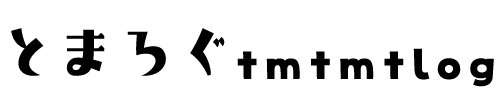履歴書、マイナンバーカード、試験用、検定用…などなど、たまーに必要になる証明写真。
必要になった時に町の写真館や近くの証明写真機にお世話になる方がほとんどだと思いますが
・高い
・なんか気に入らない
・いや撮り直したい…
と思う人がいるかと。
たまにしか撮らない証明写真、なのに何年も使うことになる証明写真。
- なるべく安く済ませたい!
- 自分が盛れるまで撮り直したい!
という方向けに、画期的なサービスを発見しました。
コンビニ証明写真 ピクチャン


こんな感じに印刷されます。
使い方は簡単
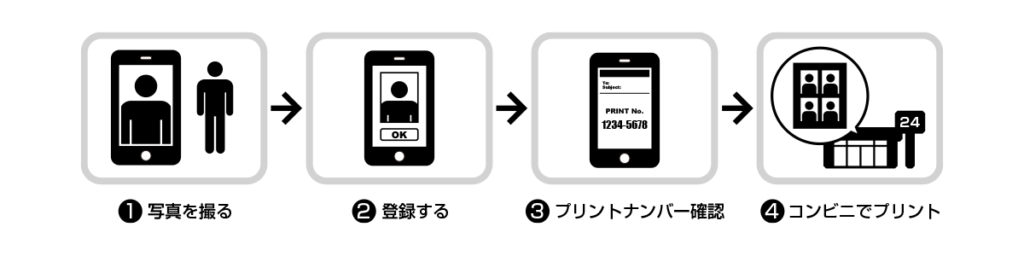
1. スマホなどで写真を撮る(サイトにアップできればデジカメなどでもOK)
2. サイトに写真を登録する
3. プリント予約番号をメモする
4. コンビニでプリントする
以上です。
たった200円で証明写真が用意できるのはありがたい。
メリット
- 証明写真3枚で1シート200円(横3.5cm 縦4.5cmより大きなサイズは写真2枚で1シート200円)
- 近くのコンビニでプリントOK
- すぐにプリント!夜間も安心
- 何度でも撮り直しOK
- アプリのインストール不要
- お好みのサイズでつくれる
- 会員登録は必要なし
個人的に最大のメリットは「何度でも撮り直しOK」ということですかね。
サイズも豊富
公式サイトを見てもらえば一目瞭然ですが、サイズも豊富です。印刷できないサイズあるのか…?というほど。
一番利用が多い履歴書、マイナンバー、パスポートはもちろんあります。
どのサイズでも種類でも、1シート200円です。
詳しい使い方
サイトの画面や使い方は2020/1/31時点のものです。
サイトにアクセスする前に、写真を撮っておきましょう。
明るさ調整や加工(シワ・シミ消し)などは自己責任で。
1.ピクチャン公式サイトに飛び、「証明写真をつくる」をクリック
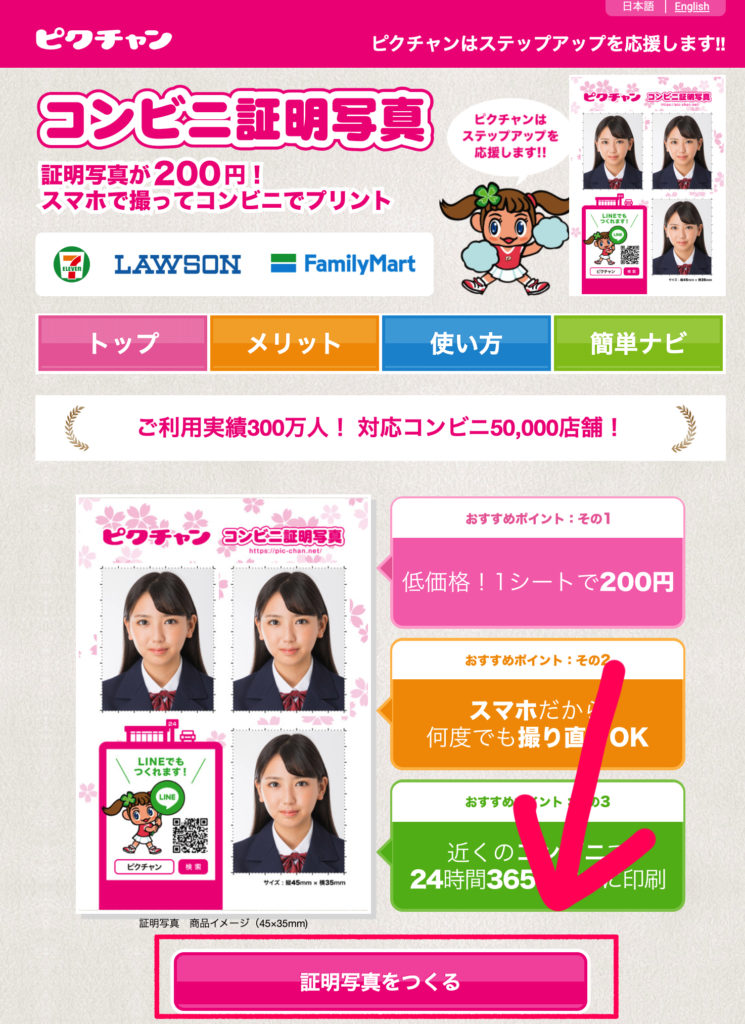
2.サイズを選択
印刷したい種類を選びます。
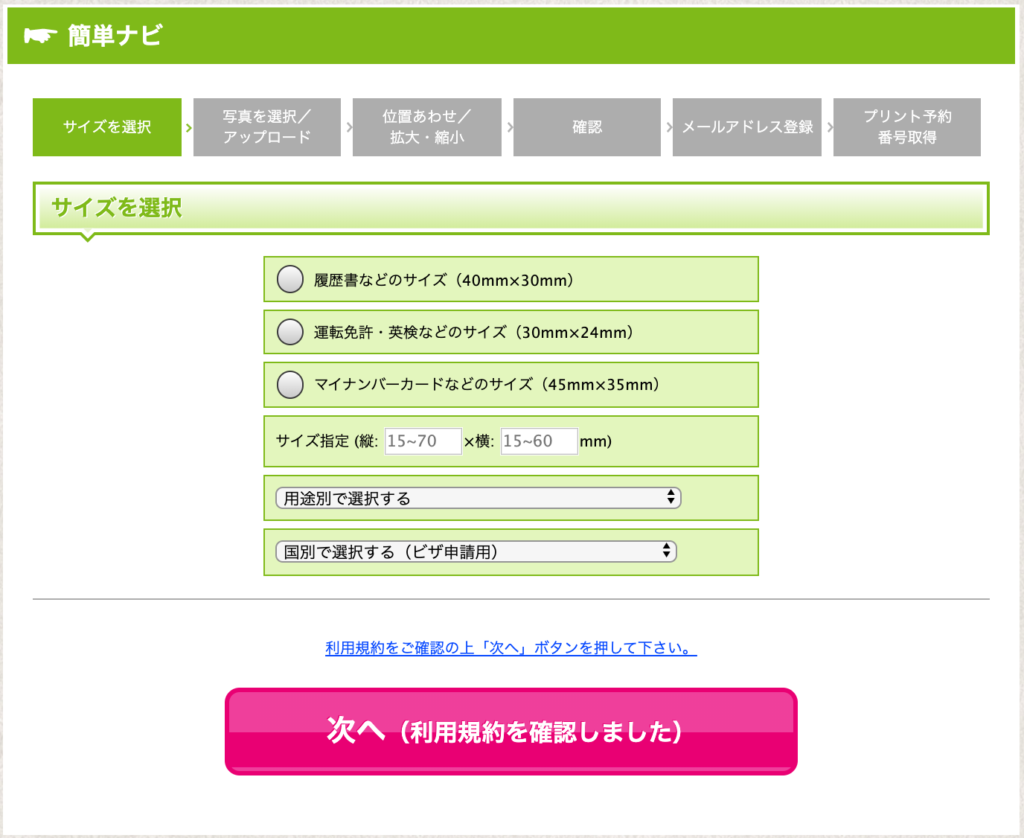
用途別の種類もたくさんあります。
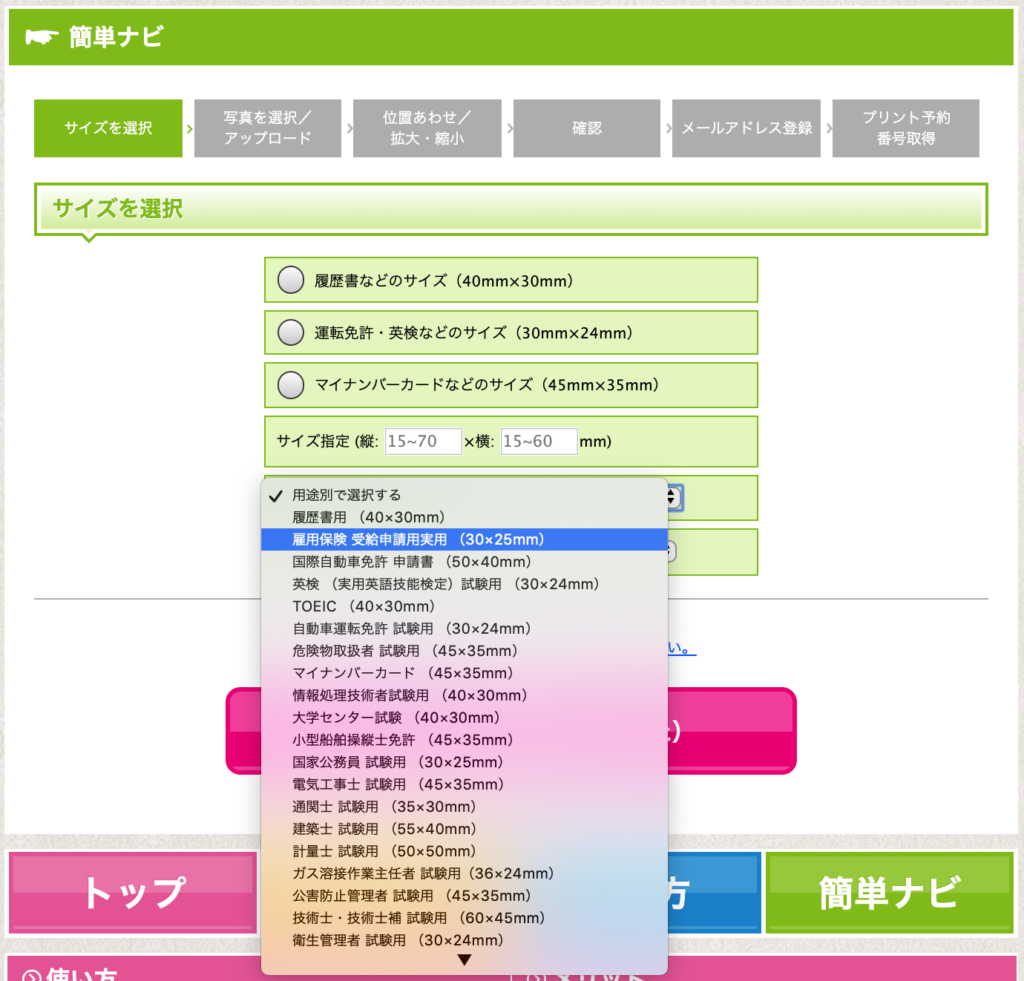
今回は「雇用保険 受給申請用実用」でやってみます。
選択したら「次へ(利用規約を確認しました)」
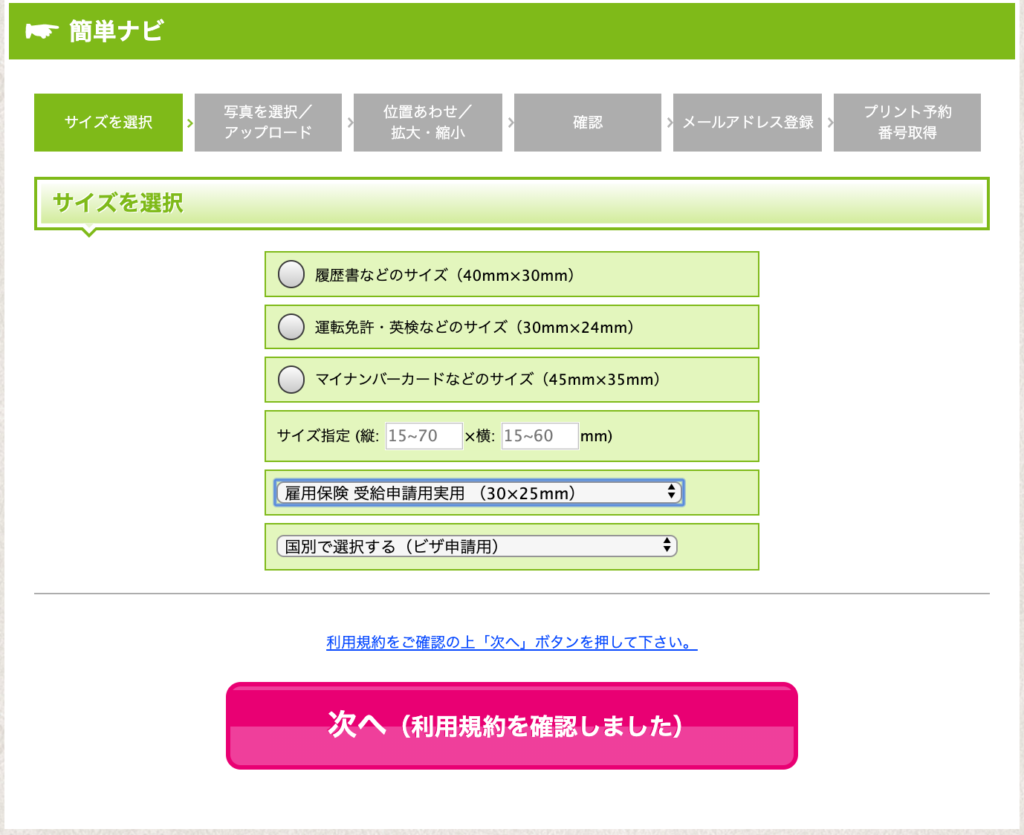
3.写真をアップロードします
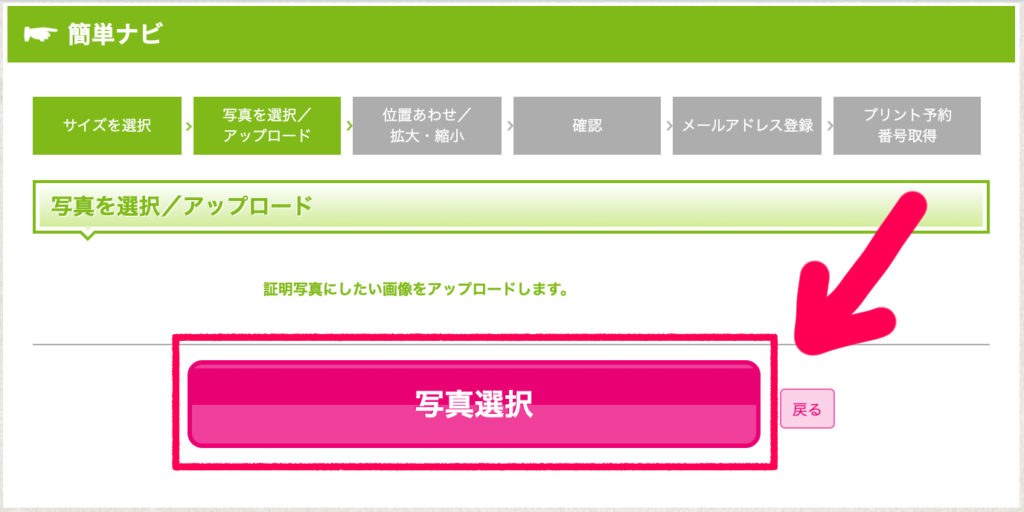
4.印刷したい写真を選んだら「アップロード」
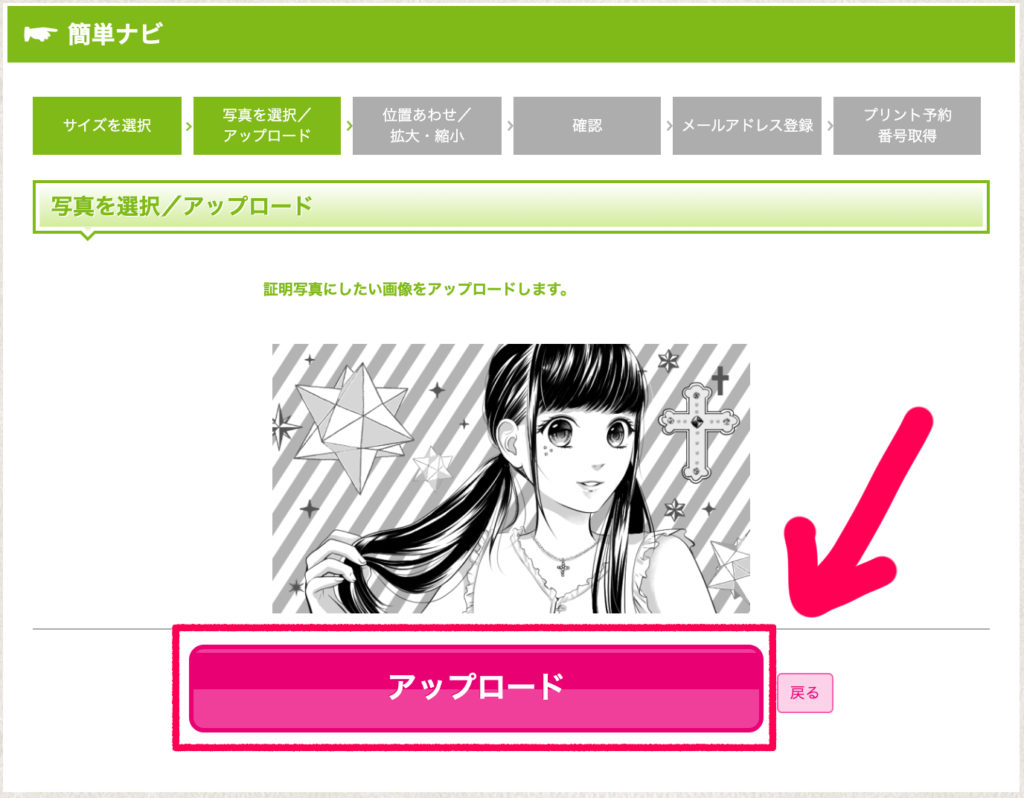
今回は私が描いたイラストで試しにやってみます。
5.位置合わせ/拡大・縮小
赤枠の中に収まるように、緑枠の顔に合うようにボタンを押して調整します。
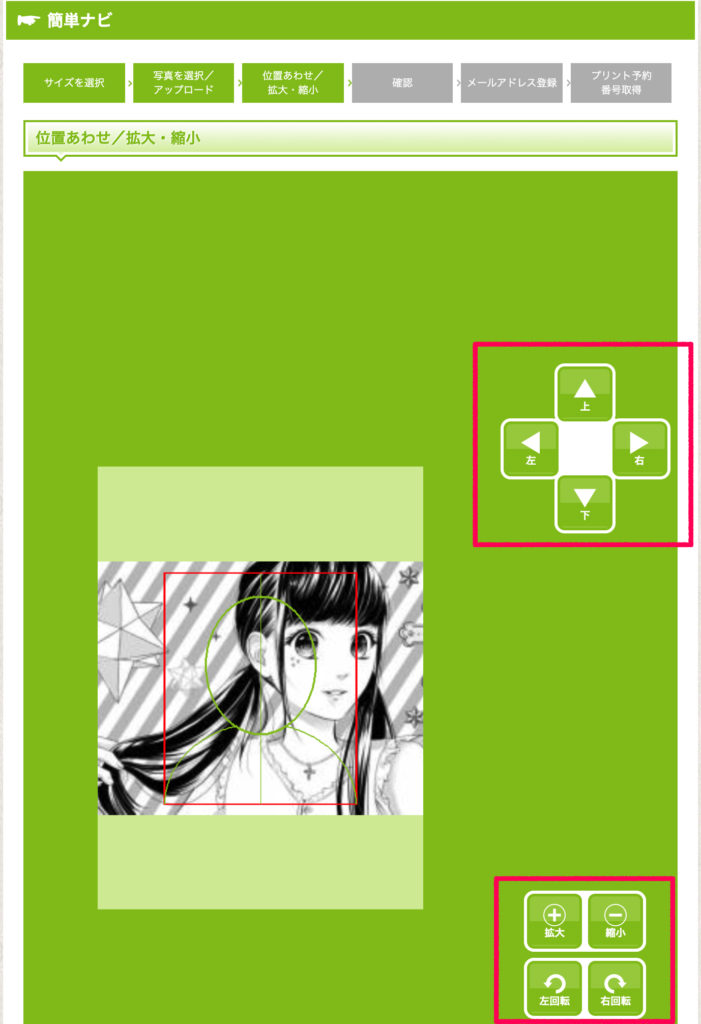
うまいこと調整できたら「決定」
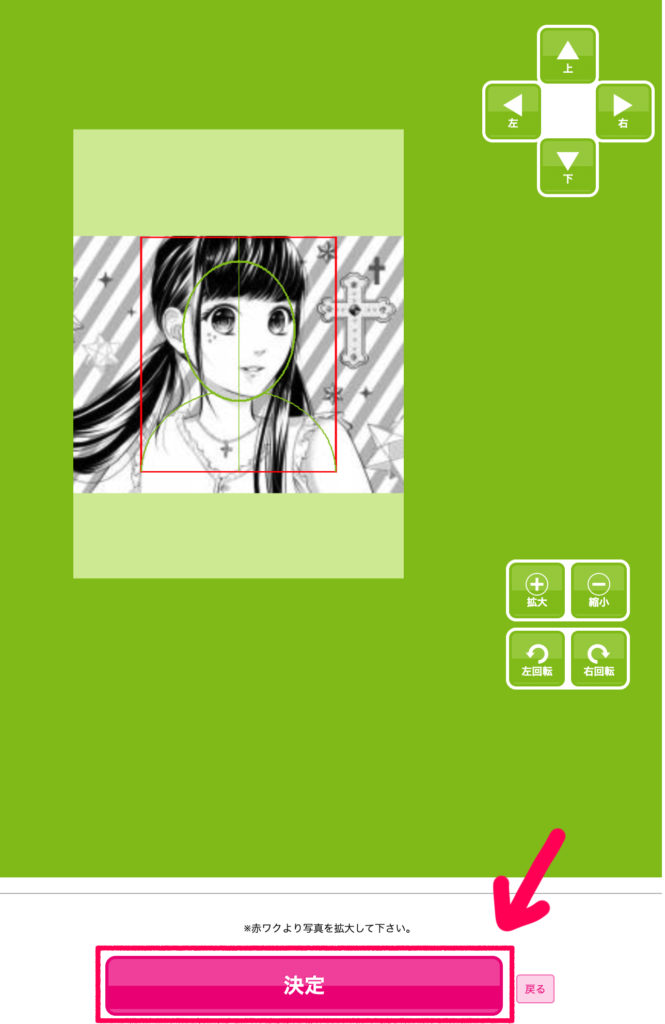
6.確認し、OKだったら「決定」
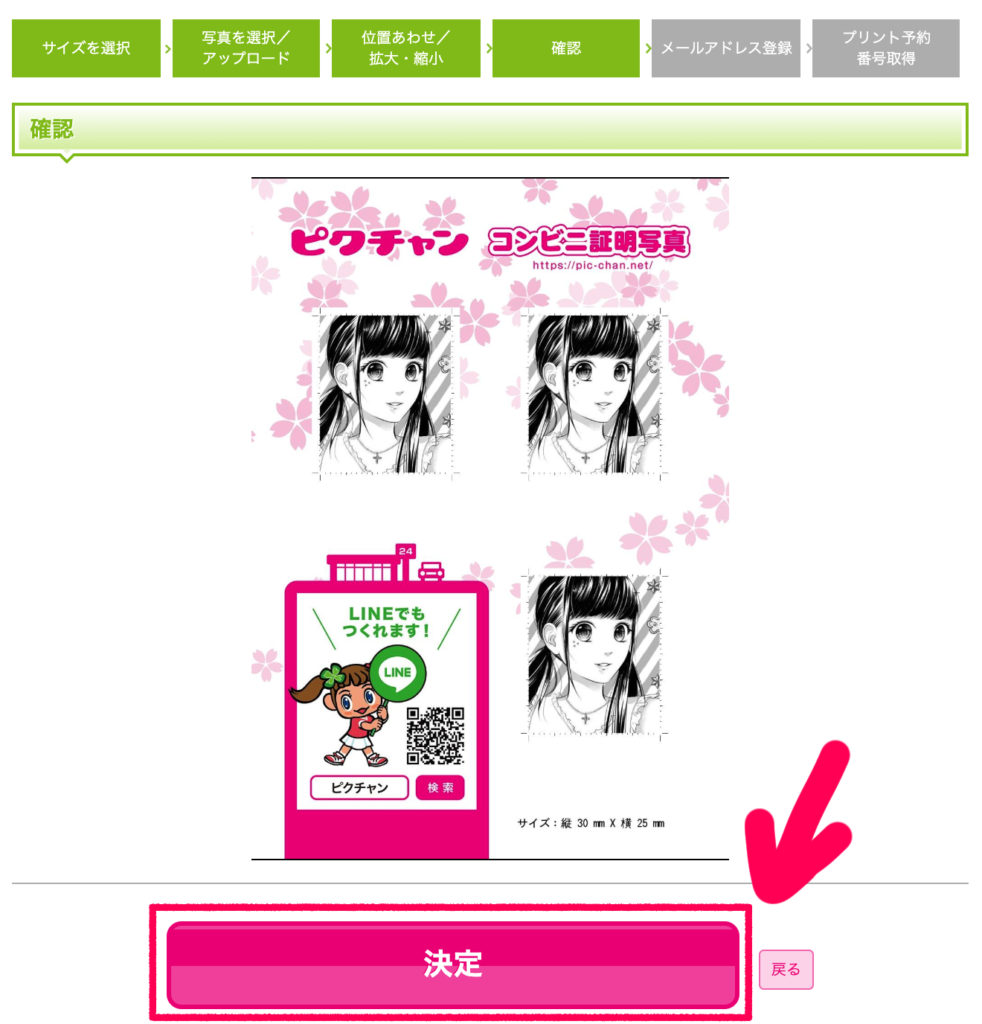
7.メールアドレス登録
コンビニのコピー機で印刷するためには、この後発行される「プリント予約番号」が必要になります。
メールアドレスを登録して、番号の控えを送信してもらいます。
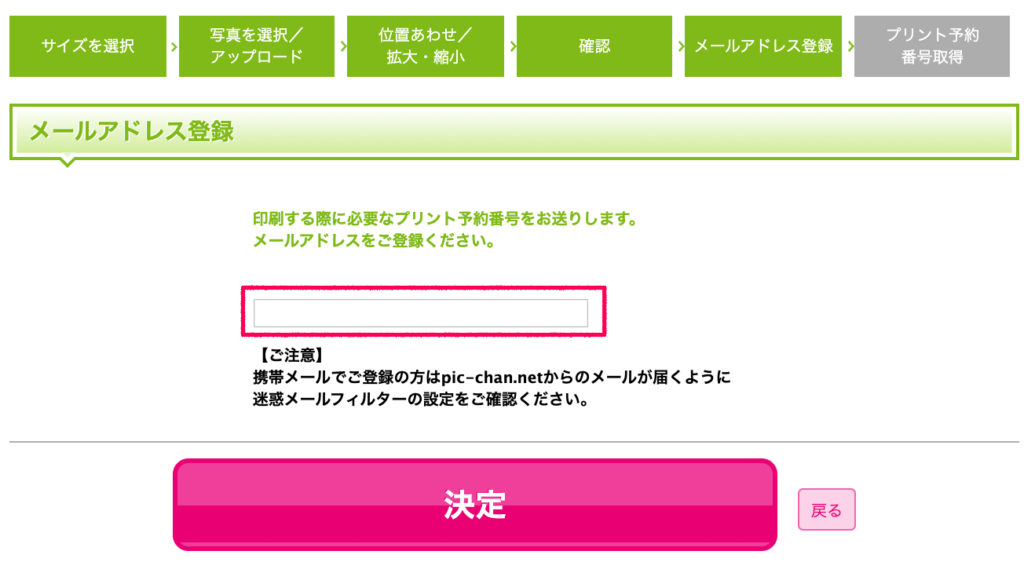
8.プリント予約番号取得
メールにも同じ番号が送信されています。
セブン-イレブンとローソン/ファミリーマートでは番号が違うので注意。
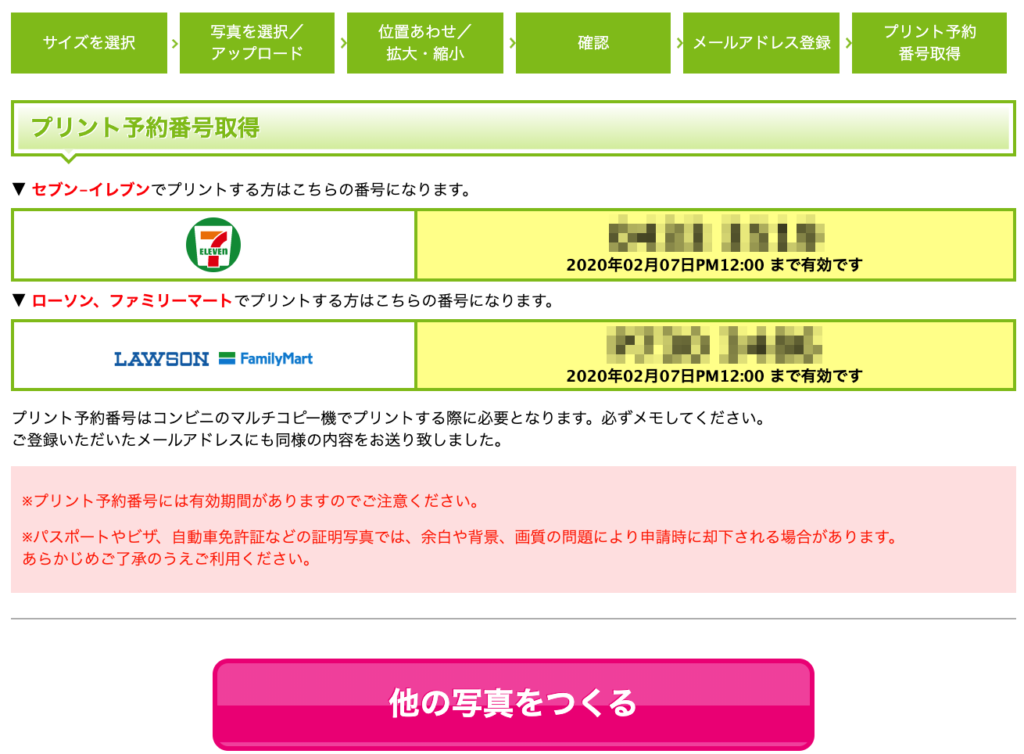
以上でサイトでの操作は終わりです。
さて、メールを見てみましょう。

こんな感じで2通届きます。
先ほども記載しましたが、セブンは番号が違うからなのです。優しい。
メールの中身も見てみましょう。
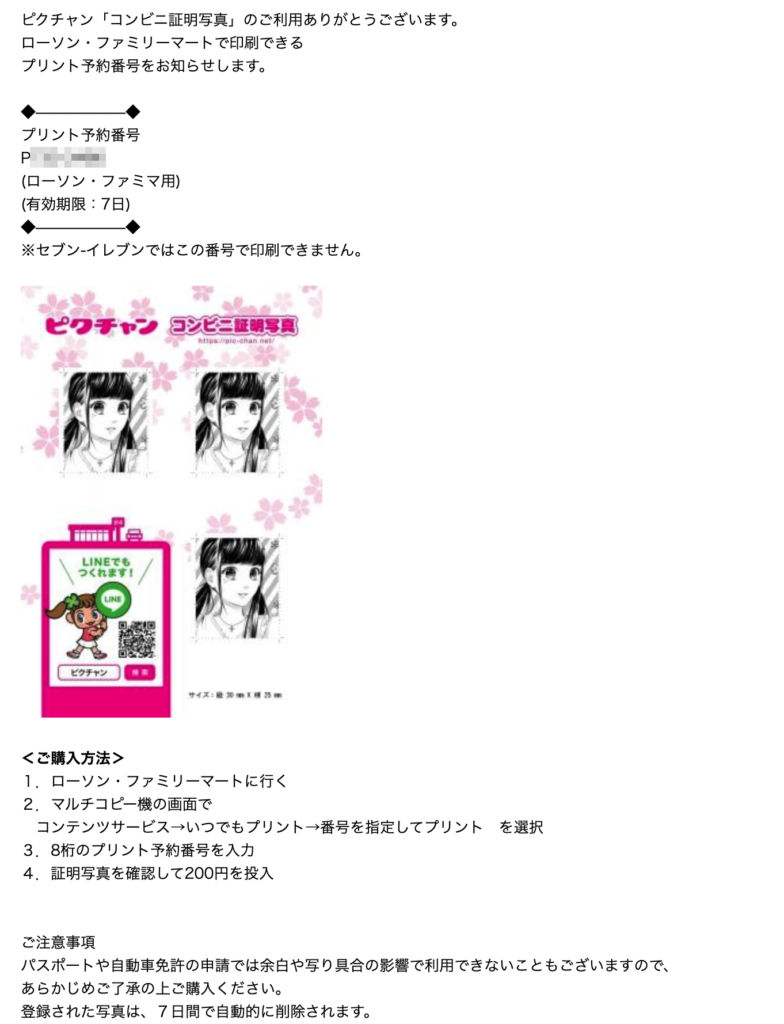
下の方に購入方法も書いてくれてます。
1.ローソン・ファミリーマートに行く
2.マルチコピー機の画面でコンテンツサービス→いつでもプリント→番号を指定してプリントを選択
3.8桁のプリント予約番号を入力
4.証明写真を確認して200円を投入
この通りにやれば問題なく印刷できます◎
画質は…
今販売されているスマホであれば、カメラの質も向上しているので印刷しても割と綺麗です。
ですが証明写真機や写真館などにはやっぱり劣るかなぁという感じです(主観)。
ただ納得いくまで撮り直しができること、また自己責任ですが事前に明るさなどの加工ができるという所が結構強み。
履歴書や雇用保険失業給付に必要な写真なんかは、私はプリチャンをいつも使っています。あんまり重要性がない時はこれでいけると思います。
みなさんも機会があれば使ってみてください。
プリチャン公式サイト https://pic-chan.net/c/